RPI.su — самая большая русскоязычная база вопросов и ответов. Наш проект был реализован как продолжение популярного сервиса otvety.google.ru, который был закрыт и удален 30 апреля 2015 года. Мы решили воскресить полезный сервис Ответы Гугл, чтобы любой человек смог публично узнать ответ на свой вопрос у интернет сообщества.
Все вопросы, добавленные на сайт ответов Google, мы скопировали и сохранили здесь. Имена старых пользователей также отображены в том виде, в котором они существовали ранее. Только нужно заново пройти регистрацию, чтобы иметь возможность задавать вопросы, или отвечать другим.
Чтобы связаться с нами по любому вопросу О САЙТЕ (реклама, сотрудничество, отзыв о сервисе), пишите на почту [email protected] . Только все общие вопросы размещайте на сайте, на них ответ по почте не предоставляется.
Современные интернет ресурсы требуют современных технологий, поэтому работа в этом направлении идет полным ходом и не останавливается. Любой крупный и не очень сайт использует сейчас целый набор средств по разработке и модернизации. Они могу включать:
- язык гипертекстовой разметки HTML – база верстки;
- скриптовый язык PHP для создания сценариев и работы с пользователем;
- ООЯП JavaScript работы с объектами приложений и придания веб-страницам интерактивности;
- каскадные таблицы стилей CSS для создания красивых шаблонов фона, оформления тегов и шрифтов.
- различные СУБД, основной для которых практически всегда становится SQL.
По праву, JavaScript можно назвать одним из самых важных компонентов этого списка. Именно на его основе написаны такие инструменты, как AJAX, jQuery, WebGL.
Что такое WebGL
WebGL является кроссплатформенным программным интерфейсом приложения для браузеров, позволяющий им отображать 3D графику. Это один из немногих достойных конкурентов Canvas от HTML 5. Разработчики практически всех ведущих и популярных браузеров состоят в группе Khronos и вместе развивают WebGL и реализуют его в связи с особенностями своих приложений.
Основные функции
Сегодня WebGL применяется для:
- отображения векторных и растровых изображений на сайтах;
- для создания красивых анимированных фонов;
- построения графиков и диаграмм;
- анимации;
- динамических заставок;
- браузерных 2D и 3D игр.
Это средство не волшебная палочка, нельзя сказать ему что сделать или, пользуясь интерфейсом пользователя, собрать сцену «руками». WebGL отображает точки, линии и полигоны на основе написанного кода. Чтобы получить точки, линии и полигоны, траектории их движения, освещение, тени и так далее, используются математические формулы.
Любые данные, используемые для отображения элементов должны быть переданы в графический процессор. Существует 4 способа для получения шейдером этих данных:
- атрибуты и буферы (массивы координат);
- uniform-переменные, т.е глобальные переменные;
- текстуры, массивы, содержащие растровые изображения или заливку;
- varying-переменные, т.е переменные для передачи данных из вершинного шейдера в фрагментный.
Не углубляясь в детали стоит отметить, что для работы всех этих средств нужен API, который может не поддерживаться некоторыми старыми браузерами или попросту быть отключенным. В обоих случаях отобразить WebGL содержимое не получится.
Поддерживаемые версии браузеров
Технология поддерживается следующими версия браузеров:
- GoogleChrome, включен во всех версии начиная с 9;
- Opera, реализован в последней версии 12.0;
- MozillaFirefox, доступен для всех платформ с нужной видеокартой и драйверами, начиная с версии 4.0;
- Safari, поддерживает технологию, но она отключена по умолчанию;
- Internet Explorer, не поддерживает технологию официально, просмотр доступен с плагинами IEWebGL или Chrome Frame.
В случае, если у обозревателя нет поддержки технологии или она выключена, пользователь получить подобное сообщение: «your browser does not support webgl», что в переводе означает – «Ваш браузер не поддерживает WebGL».
Как включить WebGL?
В большинстве приложений технология включена по умолчанию, однако может случиться так, что при удалении каких-либо настроек или их очистке, пункт с WebGL будет сброшен. Следующие подразделы содержат инструкции по его активации в наиболее популярных браузерах.
Google Chrome
Для включения WebGL в Google Chrome необходимо:
- запустить приложение;
- перейти в chrome://settings, введя строку в адресной строке;

- пролистать вниз, найти пункт «Дополнительные» и раскрыть его;
- выбрать вкладку «Система» и убедиться, что параметр «Использовать аппаратное ускорение» включен;
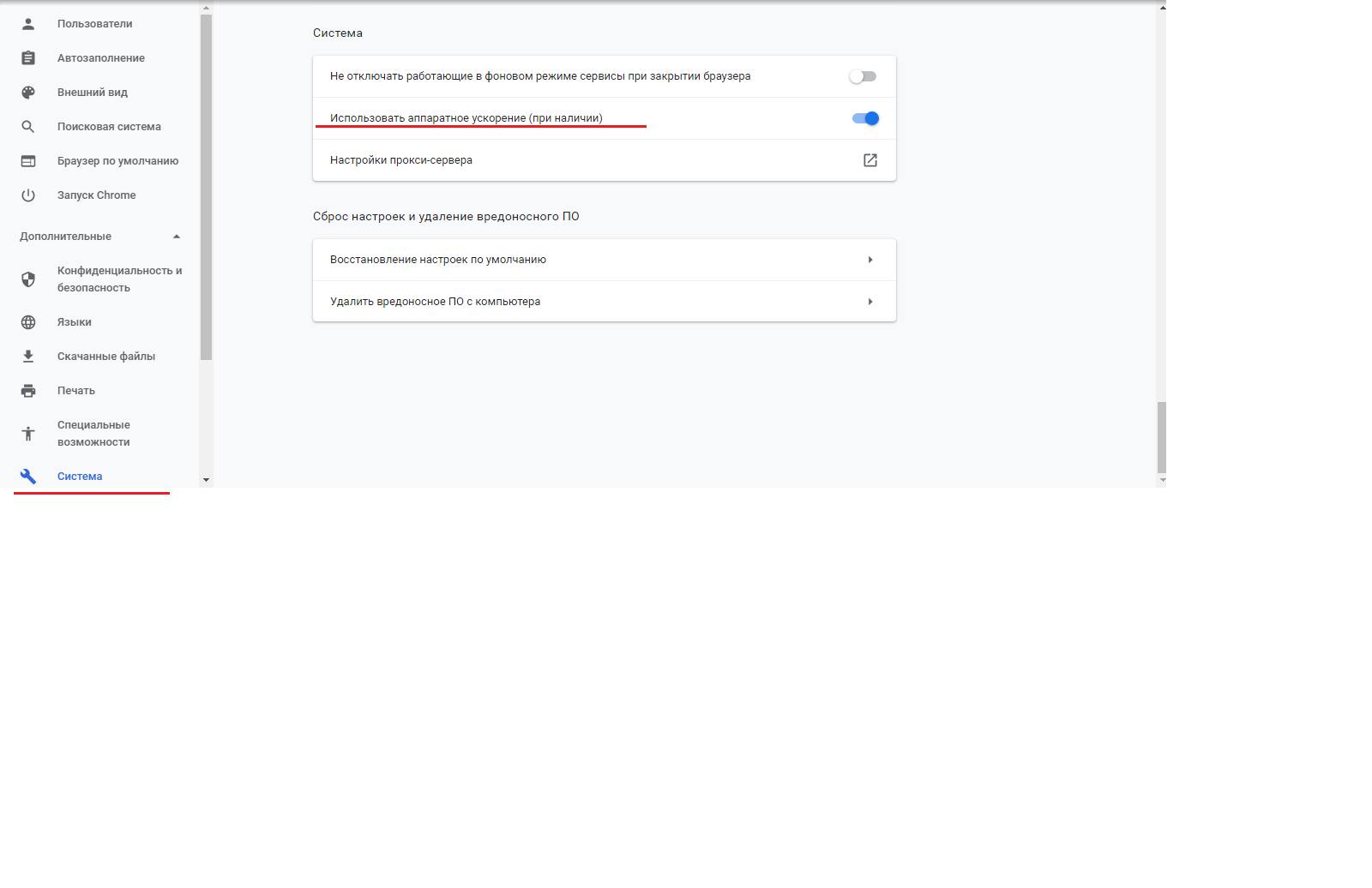
- перезапустить программу;
- перейти в chrome://flags;
- убедиться, что параметр «отключить WebGL» не активен. В новых версиях достаточно ввести в поле поиска «WebGL» и включить его, если он неактивен;

- проверить состояние включения, перейдя в chrome://gpu.

Яндекс.Браузер
Так как Яндекс.Браузер создан на основе Chromium, то для него будут работать все те же действия, что и для Google Chrome. Необходимо:
- перейти в browser://gpu/;

- найти раздел Graphics Feature Status и добиться, чтобы все его элементы или хотя бы «WebGL» были зелеными;

- для этого следует перейти в browser://flags, найти пункты #ignore-gpu-blacklist и #enable-gpu-rasterization и включить их.
Опера
Для включения компонента в Опере необходимо:
- Прописать в адресной строке OPERA:CONFIG#ENABLE%20HARDWARE%20ACCELERATION. Это включит аппаратное ускорение.

- Прописать в адресной строке OPERA:CONFIG#ENABLE%20WEBGL. Это включит саму технологию.
Mozilla Firefox
Для включения необходимо:
- перейти в настройки, открыть «Дополнительные» и проверить включение параметра «Использовать аппаратное ускорение»;
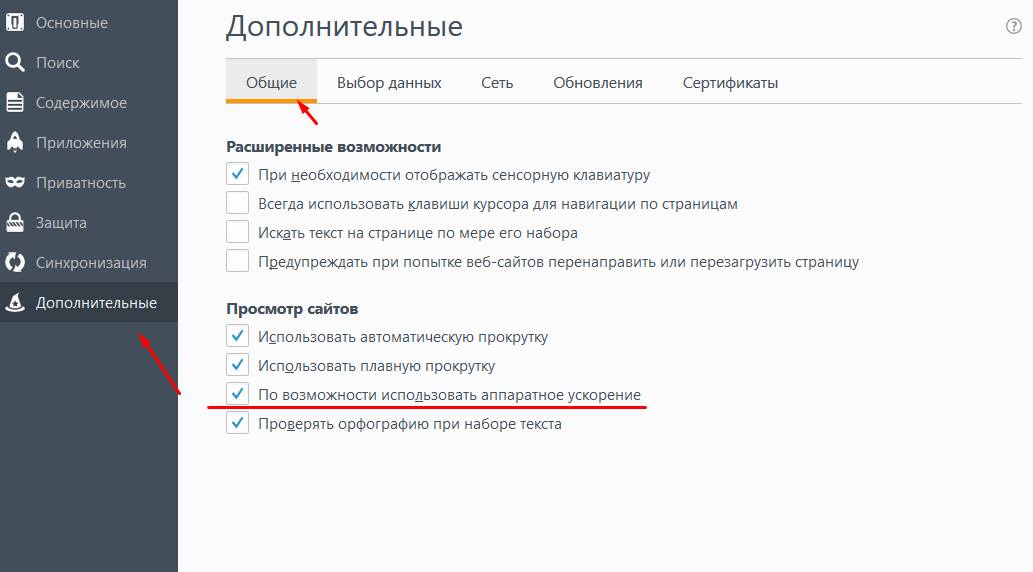
- перейти в about:config;
- согласиться с предупреждением;
- ввести в поиск force-enabled и установить значение на «true»;
- перейти к поиску и найти disabled, убедиться, что значение стоит «false»;
- Перезапустить браузер.
Safari
Для активации необходимо:
- перейти в настройки браузера;
- выбрать вкладку «Дополнительно»;
- поставить флаг «Show Develop», если он не стоит;
- в меню разработчика убедиться, что флаг напротив «Enable WebGL» установлен.

Проблемы с драйверами
Если вышеописанные способы не помогают, то следует обновить драйвера видеокарт или заменить сами карты, если они устарели и уже не могут поддерживать аппаратное ускорение и отображение графики в современных браузерах.
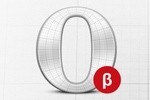
В Opera Software официально выпустили Beta-версию будущей Opera 12. Список изменений довольно существенный, начиная от реализации аппаратного ускорения и заканчивая запуском плагинов в отдельном процессе для улучшения стабильности работы браузера.
Итак, свежий взгляд на будущие возможности Opera 12:
Поддержка легковесных тем оформления, примеры уже сейчас доступны для скачивания, при этом разумеется потребуется Opera 12 Beta. Пример оформления представлен ниже:

Аппаратное ускорение и поддержка технологии WebGL. Аппаратное ускорение используется в любой части браузера для отрисовки как графических элементов самой программы, так и для отрисовки загружаемых страниц, тем самым удаётся существенно увеличить скорость обработки страниц и вывода их на экран. Поддержка WebGL в свою очередь позволяет выводить 3D-контент без использования посторонних плагинов или расширений, не требуется установка Flash или Silverlight.
Запуск плагинов в отдельном процессе и реализация 64-битных сборок браузера. Благодаря выполнению плагинов в отдельном процессе удалось улучшить стабильность браузера, а также безопасность при запуске активного контента из неизвестных источников. Также это позволило реализовать сборку 64-битной версии браузера, при этом плагины будут выполняться с родной среде.
Продолжая повествование новых функций, стоит отметить реализацию заголовка Do Not Track, поддержку CORS (Cross-Origin Resource Sharing) для WebGL и набор возможностей HTML5 Drag and Drop (пока что неполностью реализованный).
Появилась возможность управления камерой напрямую без использования Flash или Silverlight с помощью набора интерфейсов Camera API, в качестве примеров можно ознакомиться с демонстрациями на сайте shinydemos.com, такими как Photo Booth, Polaroid, Color Picker и Explode.
Примечание: так как аппаратное ускорение работает на данный момент нестабильно, было решено по умолчанию его отключить. Перед включением рекомендуется скачать и установить свежие версии драйверов для видеокарты, информацию о нужных драйверах можно найти внизу страницы about:gpu.
Для включения аппаратного ускорения следует перейти на страницу opera:config#UserPrefs|EnableHardwareAcceleration и установить значение параметра Enable Hardware Acceleration в значение 1 , после нажать кнопку Сохранить и перезагрузить браузер.
Для включения поддержки WebGL следует перейти на страницу opera:config#UserPrefs|EnableWebGL и установить значение параметра Enable WebGL в значение 1 , после нажать кнопку Сохранить и перезагрузить браузер.
Скачать Opera 12 Beta можно по следующим ссылкам:

